一体机电脑怎么连接网络 电脑一体机如何连接无线网络
随着科技的不断发展,一体机电脑已经成为我们生活中不可或缺的一部分,与传统台式机相比,一体机电脑的外观更加简洁美观,功能也更加强大。对于一些初次接触一体机电脑的用户来说,如何连接无线网络可能是一个令人困惑的问题。今天我们就来探讨一下一体机电脑的无线网络连接方式及注意事项,帮助大家更好地使用这一便捷的科技产品。
具体步骤:
1. 电脑桌面右下角只出现小电脑标识,但是由于电脑没有连接网线,所以电脑右下角的图标就显示红色小X标识。
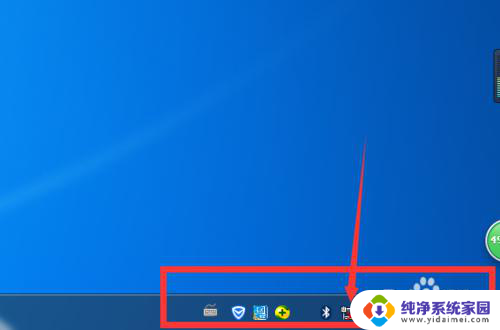
2. 接下来我们就要在【开始】菜单下面找到【控制面板】。

3. 打开以后,在界面上面找到【网络和Internet】选项,单击进入操作界面。
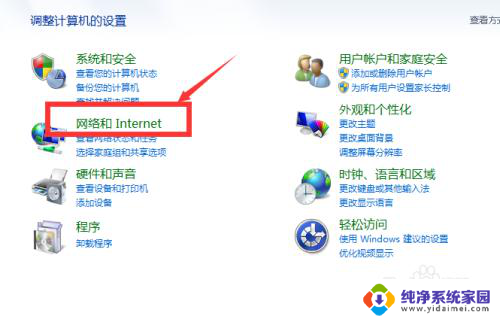
4. 进入以后选择第一项【网络和共享中心】,单击进入。
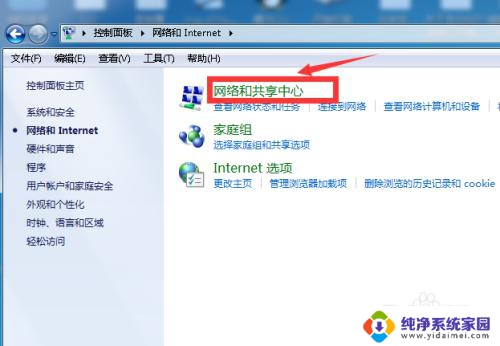
5. 打开后,我们在界面的右侧会看到【更改适配器设置】按钮,单击进入。
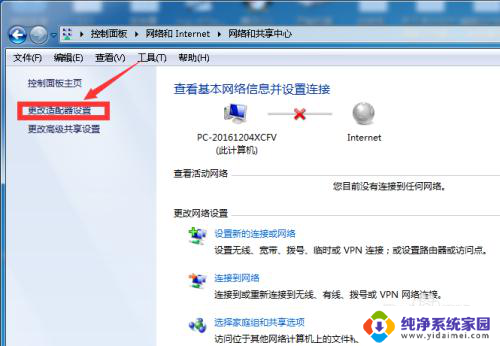
6. 进入后,我们在界面上就可以看到宽带连接和无线连接了,这里由于无线连接未开启,所以无线网显示灰色。
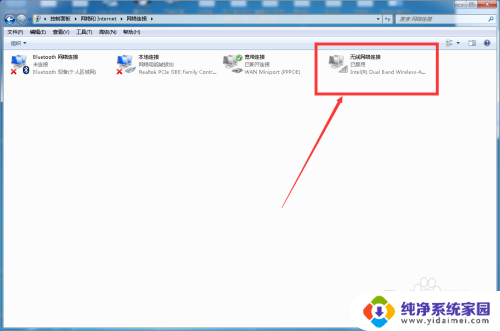
7. 选中无线网,单击鼠标右键选择【启用】。
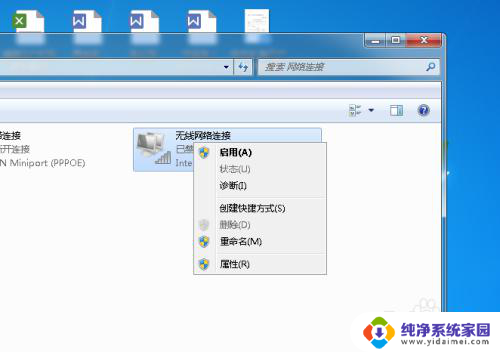
8. 启用后,我们的电脑就会自动搜索并连接无线网。由于小编的电脑以前连接过无限网,所以系统自动进行了连接。
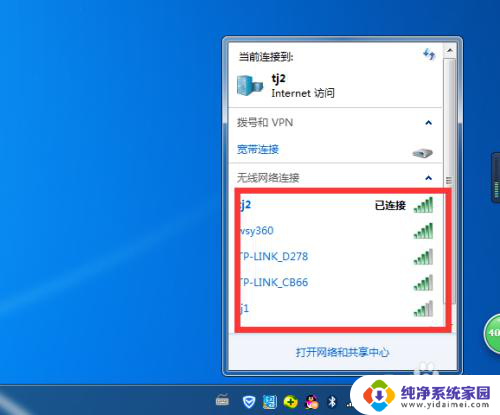
9. 如果你的电脑之前未连接过无线网,单击电脑右下角的无线网图标。系统就会显示你能连接的无线网,找到你自己的网络进行连接吧。
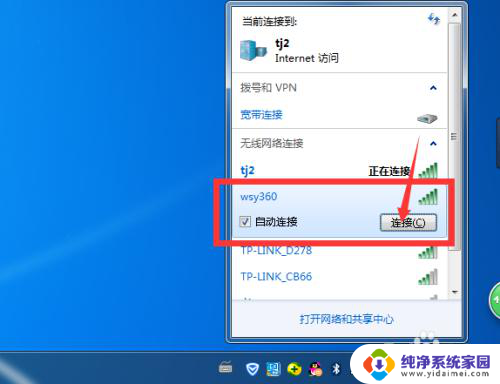
10. 单击【连接】,系统会自动跳转到输入密码的界面。输入你的密码,单击【确定】就可以了,连接后就可以使用了,如有疑问请私信小编。
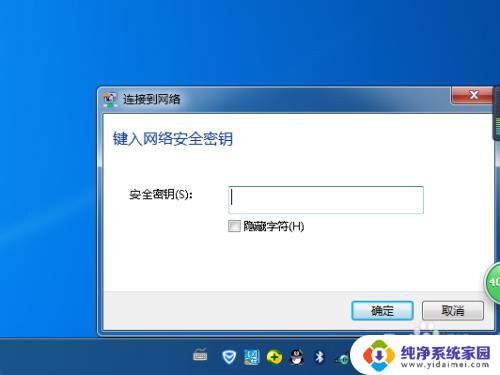
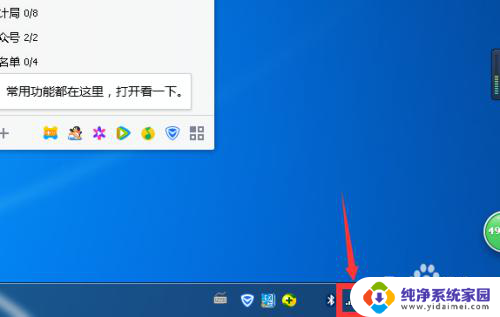
以上就是一体机电脑如何连接网络的全部内容,如果你遇到这种情况,可以根据我的方法来解决,希望对大家有所帮助。
一体机电脑怎么连接网络 电脑一体机如何连接无线网络相关教程
- 联想一体机怎么连接无线网络 无线网如何连接到电脑一体机
- 一体机怎样连接无线wifi 电脑一体机无线网连接教程
- 台式电脑怎么无线网络连接 台式机如何连接无线网络
- 如何链接无线网络连接 电脑如何连接无线网络
- 台式电脑打开无线网络连接 台式电脑如何连接无线网络
- 电脑怎样开启无线网络连接 如何连接无线网络
- 怎么无法连接无线网络 电脑无法连接到无线网络怎么办
- 电脑怎么usb连接手机网络 电脑如何通过手机连接上网络
- 笔记本电脑如何网络连接 笔记本电脑如何连接无线网络
- 无线网电视怎么连接 电视机如何连接无线网络
- 笔记本开机按f1才能开机 电脑每次启动都要按F1怎么解决
- 电脑打印机怎么设置默认打印机 怎么在电脑上设置默认打印机
- windows取消pin登录 如何关闭Windows 10开机PIN码
- 刚刚删除的应用怎么恢复 安卓手机卸载应用后怎么恢复
- word用户名怎么改 Word用户名怎么改
- 电脑宽带错误651是怎么回事 宽带连接出现651错误怎么办